苹果手机怎么调出来小圆点 如何开启苹果手机小圆点
日期: 来源:小麦安卓网
苹果手机怎么调出来小圆点,在如今的移动通信领域,苹果手机以其卓越的性能和独特的设计风格成为了无数消费者的首选,即使对于这样一款备受喜爱的手机,其中的一些功能和设置可能仍然相对陌生。例如许多人可能不知道如何调出苹果手机上的小圆点,或者如何开启这一特殊功能。小圆点作为苹果手机的一个隐藏功能,它可以帮助我们更方便地进行操作和导航。本文将详细介绍如何调出小圆点,以及如何开启苹果手机上的小圆点功能,让我们一起来探索吧!
如何开启苹果手机小圆点
步骤如下:
1.打开苹果手机,点击【设置】按钮。
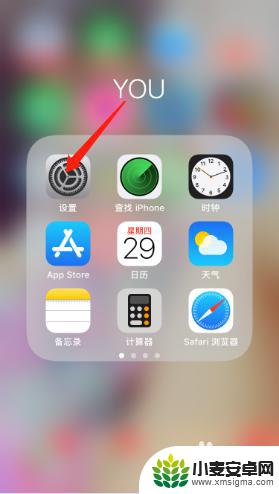
2.找到通用,点击【通用】按钮。
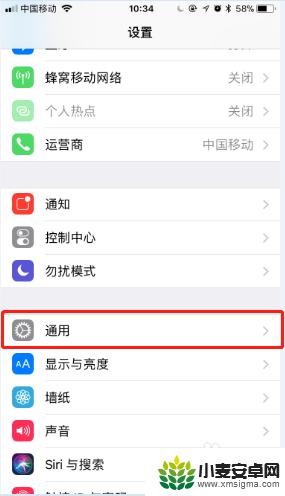
3.找到辅助功能,点击【辅助功能】按钮。
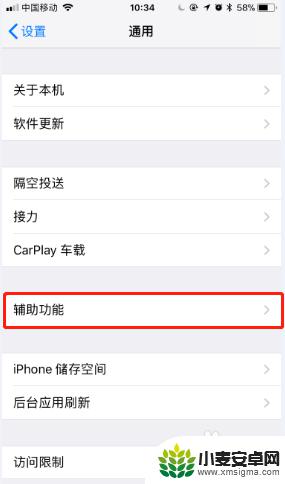
4.找到辅助触控,点击【辅助触控】按钮。有的手机显示的是AssistiveTouch。
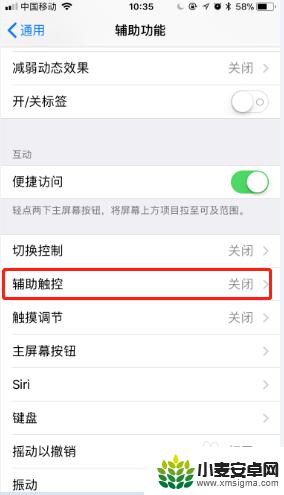
5.点击辅助触控后面的开关按钮来调出苹果手机小圆点。
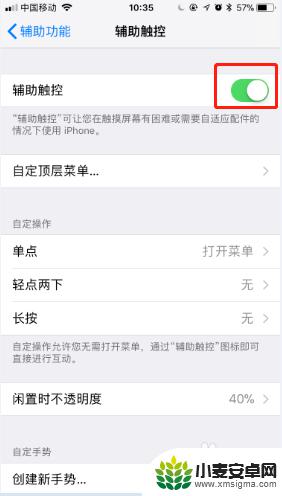
以上是关于如何在苹果手机上调出小圆点的全部内容,如果您还有不理解的地方,可以按照小编的方法进行操作,希望对大家有所帮助。












